
עס איז אָפט פארלאנגט אַז ווען דרוקן אַ טיש אָדער אנדערע דאָקומענט, די כעדער איז ריפּיטיד אויף יעדער בלאַט. טעאָרעטיש, פון קורס, איר קענען באַשליסן די באַונדריז פון די בלעטער דורך די פאָרויסיקע ווייַזונג געגנט און מאַניואַלי אַרייַן די שפּיץ פון יעדער פון זיי. אבער די אָפּציע נעמט אַ פּלאַץ פון צייט און וועט פירן צו די בראָך פון די אָרנטלעכקייַט פון די טיש. דאָס איז אַלע מער ינאַפּראָופּרייט, קאַנסידערינג אַז עס זענען מכשירים וואָס זענען ביכולת צו סאָלווע די אַרבעט פיל גרינגער פאַסטער און אָן ומנייטיק גאַפּס.
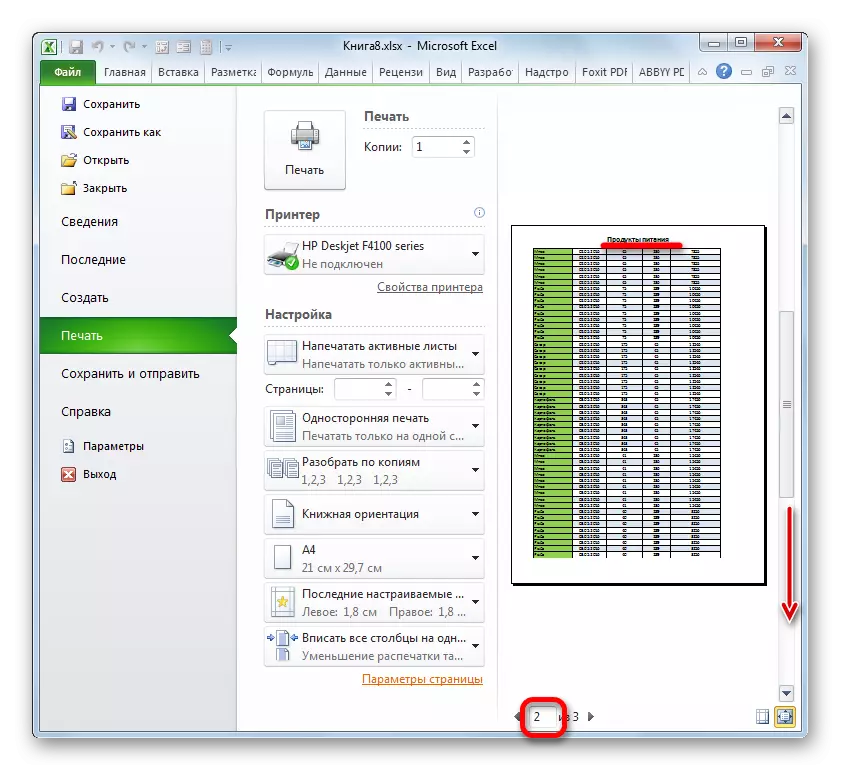
מעטאָד 2: טראָוז
אין אַדישאַן, צו ווייַזן אַ דאָקומענט כעדער אויף יעדער בויגן ווען דרוקן קענען זיין געוויינט מיט קרייַז-קאַטינג סטרינגס.
- ערשטער פון אַלע, אין די געוויינטלעך אָפּעראַציע מאָדע, מיר זאָל אַרייַן די נאָמען פון די טיש אויבן עס. געוויינטלעך, עס איז נייטיק אַז עס איז ליגן אין דעם צענטער. שרייב דעם נאָמען פון דעם דאָקומענט אין קיין צעל אויבן די טיש.
- איצט איר דאַרפֿן צו שטעלן עס אין דעם צענטער. צו טאָן דאָס, מיר הויכפּונקט די אָפּשניט פון אַלע סעלז פון די שטריקל ווו די נאָמען איז געשטעלט, וואָס איז גלייַך צו די ברייט פון די טיש. דערנאָך, זיצן אויף די "היים" קוויטל, דריקט אויף די "קאָמביין און אָרט אין די צענטער" קנעפּל אין די "אַליינמאַנט" סעטטינגס פאַרשפּאַרן.
- נאָך דעם נאָמען איז געשטעלט אין דעם צענטער פון דעם טיש, עס איז מעגלעך צו פֿאָרמאַט עס צו דיין געשמאַק מיט פאַרשידן מכשירים אַזוי אַז עס איז כיילייטיד.
- דערנאָך מיר מאַך צו די "בלאַט מאַרקאַפּ" קוויטל.
- דריקט אויף די קנעפּל אויף די כעדער דרוקן טייפּ, וואָס איז געשטעלט אין די "בלאַט פּאַראַמעטערס" מכשיר.
- דער בלאַט פּאַראַמעטער פֿענצטער אָפּענס אין די "בלאַט" קוויטל. אין די "דרוקן אויף יעדער בלאַט, איר דאַרפֿן צו ספּעציפיצירן די אַדרעס פון די רודערן ווו אונדזער נאָמען איז ליגן. צו טאָן דאָס, פשוט ינסטאַלירן די לויפֿער אין די ספּעסאַפייד פעלד, און דעמאָלט גיט קיין צעל אין די רודערן ווו דער טיטל איז. די אַדרעס פון דעם שטריקל וועט גלייך דערשייַנען אין די פעלד. נאָך דעם, דריקט אויף די "גוט" קנעפּל אין די דנאָ פון די פֿענצטער.
- מיר מאַך צו די "טעקע" קוויטל צו זען ווי די נאָמען וועט זיין געוויזן אויף די דרוק.
- ווי אין דעם פריער בייַשפּיל, גיין צו די "דרוק" אָפּטיילונג. ווי איר קענען זען, שרייַען דעם דאָקומענט ניצן די מעגילע באַר אין די פאָרויסיקע ווייַזונג פֿענצטער, און אין דעם פאַל די כעדער איז געוויזן אויף יעדער גרייט-צו-רשימה בויגן.

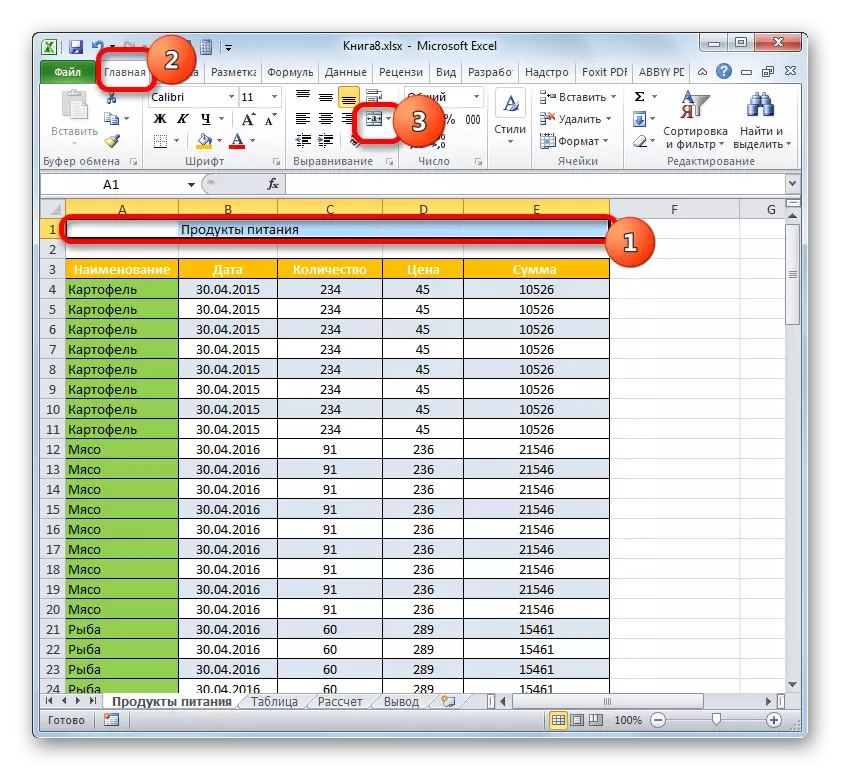

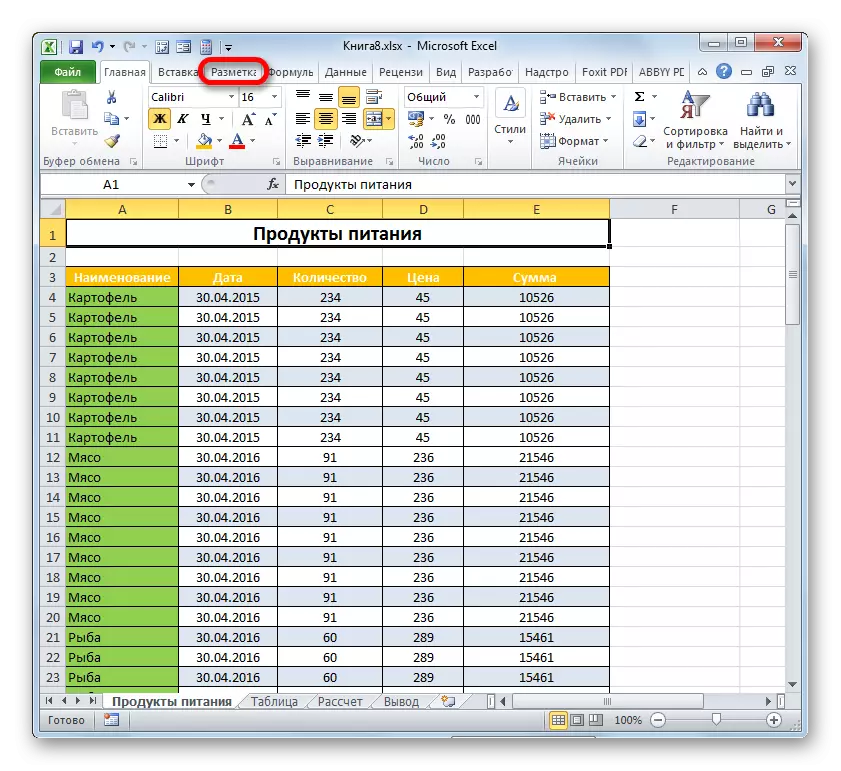
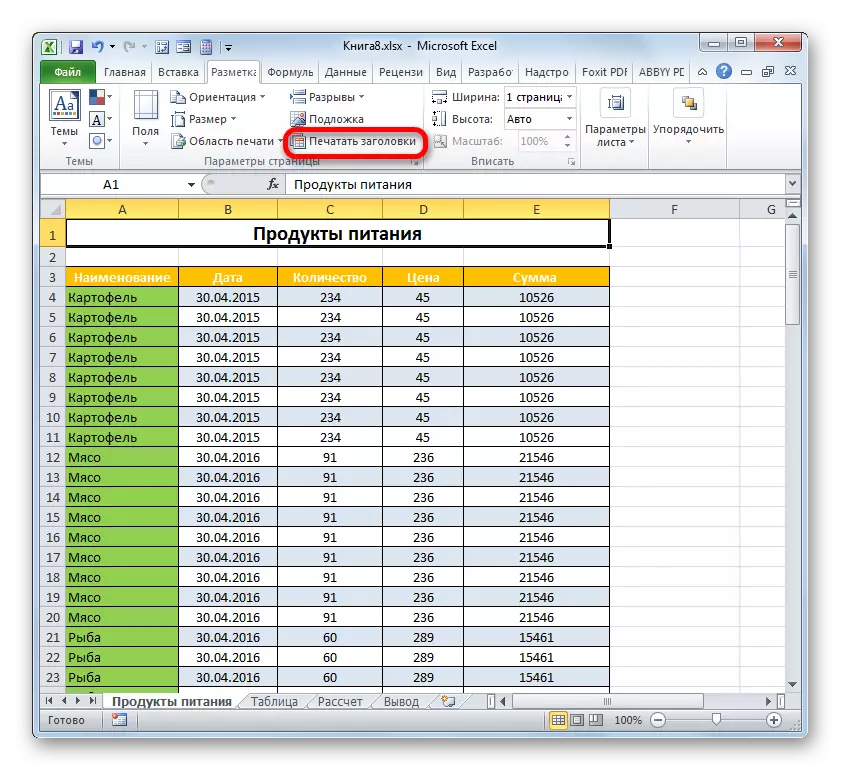


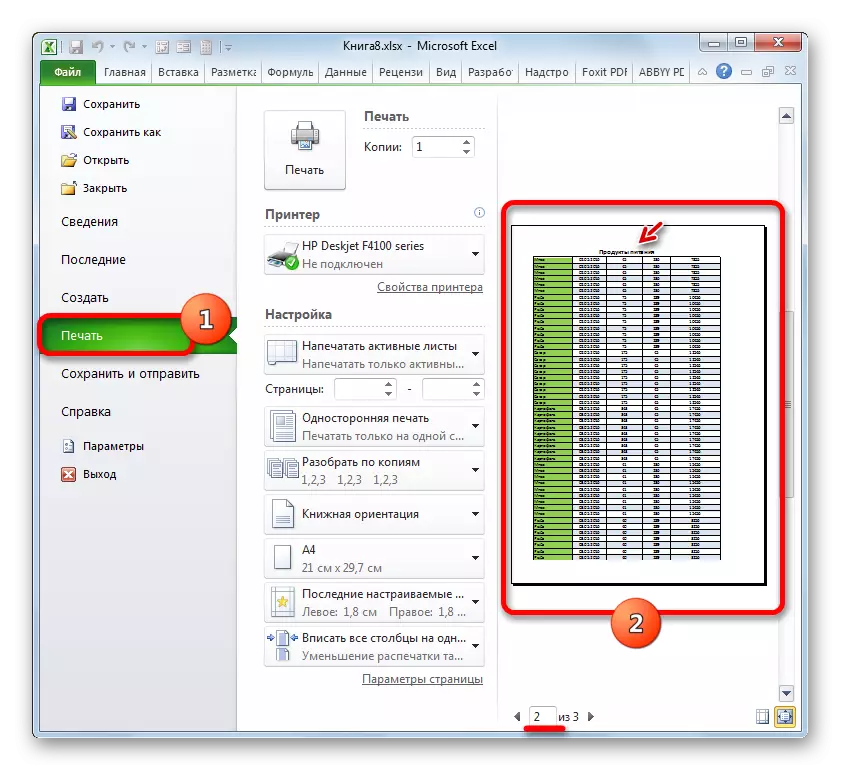
לעקציע: טרינגס אין עקססעל
אַזוי, מיר געפונען אַז אין עקססעלע עס זענען צוויי אָפּציעס צו געשווינד אַרויסווייַזן די כעדער פון די טיש אויף אַלע געדרוקט שיץ דורך אַטאַטשינג צו דעם מינימום מי. דאָס קען זיין געטאן מיט פוטער אָדער דורך שורות. יעדער באַניצער זיך איז געווארט צו באַשליסן וואָס אופֿן איז מער באַקוועם פֿאַר אים און איז בעסטער פּאַסיק פֿאַר סאָלווע די אַרבעט. אָבער נאָך עס זאָל זיין געזאָגט אַז דורך שורות צושטעלן מער אַפּערטונאַטיז. ערשטער, ווען געווענדט אויף דעם עקראַן, דער נאָמען איז נישט בלויז געזען אין די ספּעציעלע מיינונג מאָדע, אָבער אויך אין די געוויינטלעך. צווייטנס, אויב די כעדער סאַגדזשעסץ די נעמען פון די נאָמען בלויז אויף די שפּיץ פון דעם דאָקומענט, און מיט דער הילף פון שורות, דער נאָמען קענען זיין געשטעלט אין קיין שורה פון די בלאַט. אין דערצו, דורך שורות, אין קאַנטראַסט צו פוטער, זענען קאַנסיווד דורך די דעוועלאָפּער ספּאַסיפיקלי פֿאַר אָרגאַנייזינג כעדליינז אין דעם דאָקומענט.
